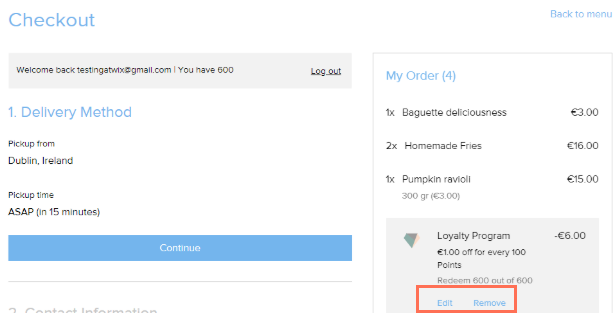Wix 로열티 프로그램: 고객의 로열티 포인트 관리하기
8 분
페이지 메뉴
- 로열티 포인트 개요 보기
- 고객에게 로열티 포인트 지급하기
- 로열티 고객의 포인트 잔액 설정하기
- 로열티 고객의 포인트 활동 확인하기
- 로열티 고객의 연락처 세부정보 확인하기
- 자주 묻는 질문
로열티 프로그램 대시보드 또는 Wix 앱에서 이동 중에 고객 포인트를 관리하세요. 어디서나 포인트를 부여하고, 각 고객의 포인트 잔액을 확인하고, 오프라인 구매, 최근 프로모션 등을 기반으로 포인트를 추가하거나 제거할 수 있습니다.
또한, 로열티 포인트가 있는 모든 고객 목록을 확인하고, 포인트 활동을 확인하고, 멤버십 상태를 확인할 수 있습니다. 사이트 회원인 고객만 로열티 포인트를 리워드에 사용할 수 있습니다. 상태가 '방문자' 또는 '보류 중'인 경우, 먼저 사이트에 가입해야 합니다.
로열티 포인트 개요 보기
지금까지 로열티 프로그램에서 적립 및 사용된 총 포인트 수를 확인하세요. 여기에는 고객이 사이트에서 작업을 수행해 얻은 모든 포인트와 대시보드에서 수동으로 제공한 포인트가 포함됩니다.
참고:
고객은 로열티 프로그램에 가입하지 않고도 포인트를 적립할 수 있습니다. 이러한 포인트는 주어진 총 포인트에 포함됩니다. 고객은 사이트 회원이 된 후에만 포인트를 사용할 수 있습니다.
로열티 포인트 개요를 보려면:
대시보드
Wix 앱
- 사이트 대시보드의 로열티 프로그램으로 이동합니다.
- 포인트 데이터에서 다음을 확인할 수 있습니다.
- 적립 포인트: 고객에게 적립된 총 포인트입니다. 여기에는 로열티 프로그램에 가입하지 않은 고객이 포함됩니다.
- 사용된 포인트: 고객이 리워드를 사용하는 데 사용한 총 포인트입니다.
- 사용 가능 포인트: 고객이 적립한 포인트 중 리워드에 사용하지 않은 총 포인트입니다. 포인트는 내 리워드 페이지에 표시됩니다.

고객에게 로열티 포인트 지급하기
고객이 사이트에 가입하고 로열티 프로그램의 일부가 되면 수동으로 더 많은 포인트를 지급할 수 있습니다. 예를 들어, 특히 누군가에게 감사를 표하거나 오프라인 구매를 한 고객에게 포인트를 지급할 수 있습니다.
고객에게 포인트를 지급하려면:
대시보드
Wix 앱
- 사이트 대시보드의 로열티 프로그램으로 이동합니다.
- 오른쪽 상단에서 + 포인트 지급을 클릭합니다.
- 검색창에 고객의 이름을 입력해 찾습니다.
- 포인트를 지급할 고객을 선택합니다.
도움말: + 고객 추가를 클릭해 새 연락처를 생성할 수도 있습니다. - 다음을 클릭합니다.
- 적용할 포인트 작업 선택 아래에서 포인트 지급을 선택합니다..
- 고객에게 지급할 포인트 수를 입력합니다.
- 저장을 클릭합니다.
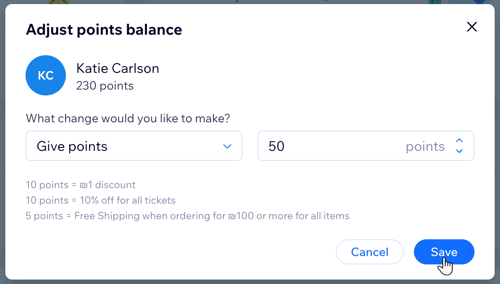
도움말:
로열티 프로그램 대시보드에서 고객 이름 옆 추가 작업 아이콘을 클릭한 후 잔여 포인트 조정을 선택할 수도 있습니다.
아이콘을 클릭한 후 잔여 포인트 조정을 선택할 수도 있습니다.
 아이콘을 클릭한 후 잔여 포인트 조정을 선택할 수도 있습니다.
아이콘을 클릭한 후 잔여 포인트 조정을 선택할 수도 있습니다.로열티 고객의 포인트 잔액 설정하기
로열티 프로그램 대시보드에서 로열티 회원의 잔액에서 포인트를 추가하거나 차감할 수 있습니다. 오프라인 구매를 한 고객 또는 프로그램 VIP인 사용자에게 포인트를 추가하거나 고객의 잔액을 줄이려면 포인트를 차감하세요.
고객의 포인트 잔액을 설정하려면:
대시보드
Wix 앱
- 사이트 대시보드의 로열티 프로그램으로 이동합니다.
- 해당 고객 옆 추가 작업
 아이콘을 클릭합니다.
아이콘을 클릭합니다.
도움말: 오른쪽에 있는 검색창을 사용해 고객을 찾을 수도 있습니다. - 잔여 포인트 조정을 클릭합니다.
- 적용할 포인트 작업 선택 아래에서 잔여 포인트 설정을 선택합니다..
- 고객의 새 포인트 잔액을 입력합니다.
- 저장을 클릭합니다.
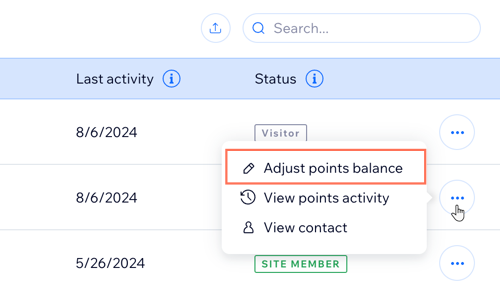
로열티 고객의 포인트 활동 확인하기
고객의 포인트 활동을 확인해 로열티 포인트 내역을 확인할 수 있습니다. 이 섹션에는 날짜, 포인트 수, 포인트 적립 방법 등을 포함해 포인트가 추가 또는 차감된 각 경우가 나열됩니다.
고객의 포인트 활동을 확인하려면:
- 사이트 대시보드의 로열티 프로그램으로 이동합니다.
- 고객 목록으로 스크롤합니다.
- 고객 이름 옆 추가 작업
 아이콘을 클릭합니다.
아이콘을 클릭합니다. - 포인트 활동 보기를선택합니다.
- 포인트 활동 섹션에서 다음 정보를 확인합니다.
- 날짜: 잔여 포인트가 변경된 날짜입니다.
- 작업: 포인트가 추가 또는 차감된 겨웅입니다(예: 포인트가 사용되었거나 수동으로 잔여 포인트가 조정된 경우).
- 포인트 변경사항: 부여되거나 차감되는 포인트 수입니다.
- 잔여 포인트: 변경 후 업데이트된 포인트 잔액입니다.
- (선택사항) 로열티로 돌아가기를 클릭해 로열티 프로그램 대시보드로 돌아갑니다.
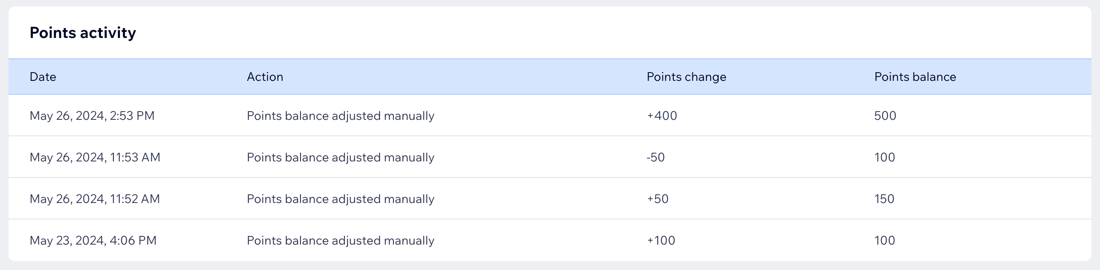
로열티 고객의 연락처 세부정보 확인하기
로열티 프로그램의 모든 회원은 사이트의 연락처이기도 합니다. 고객이 사이트 회원인지 여부, 연락처 정보, 추가한 라벨 또는 메모를 포함해 고객의 사용 가능한 세부 정보를 로열티 프로그램 대시보드에서 확인합니다.
고객의 연락처 세부 정보를 확인하려면:
대시보드
Wix 앱
- 사이트 대시보드의 로열티 프로그램으로 이동합니다.
- 해당 고객 옆 추가 작업
 아이콘을 클릭합니다.
아이콘을 클릭합니다.
도움말: 오른쪽에 있는 검색창을 사용해 고객을 찾을 수도 있습니다. - 연락처 보기를 클릭합니다.
다음 단계:
고객의 연락처 카드가 오른쪽에 열립니다. Wix 로열티 프로그램 관련 세부정보는 다음과 같습니다.
- 회원 정보: 연락처의 회원 상태를 봅니다. 사이트 회원만이 로열티 포인트를 사용할 수 있습니다.
- 로열티 포인트: 연락처 카드 맨 아래로 스크롤해 연락처의 현재 포인트 잔액, 사용한 포인트 및 마지막 활동을 확인합니다.
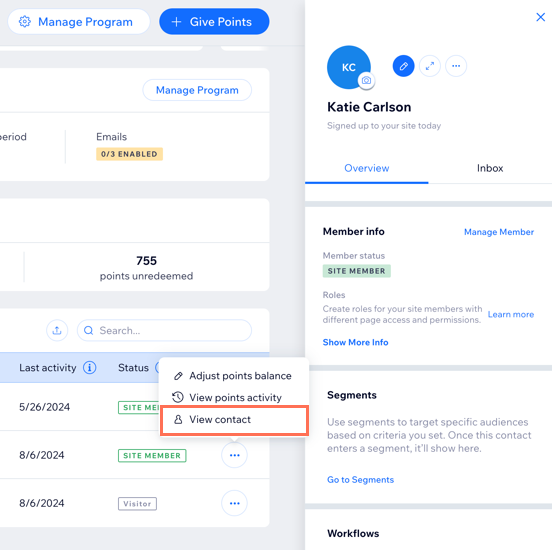
자주 묻는 질문
아래 질문을 클릭해 로열티 포인트 관리에 대한 자세한 내용을 확인하세요.
고객이 로열티 포인트를 사용하려면 사이트 회원이어야 하나요?
고객에게 로열티 리워드 적립에 대한 이메일 알림은 언제 발송되나요?
한 번에 여러 고객에게 포인트를 지급하거나 잔여 포인트를 설정할 수 있나요?
로열티 포인트는 주문 금액을 기반으로 계산되나요, 아니면 총 가격을 기반으로 계산되나요?
주문 소계가 정수가 아닌 경우 어떻게 되나요?
고객의 포인트 잔액 조정 시 어떤 점에 유의해야 하나요?
로열티 포인트를 고객에게 자동으로 부여할 수 있나요?
고객의 로열티 포인트를 가져오거나 내보낼 수 있나요?